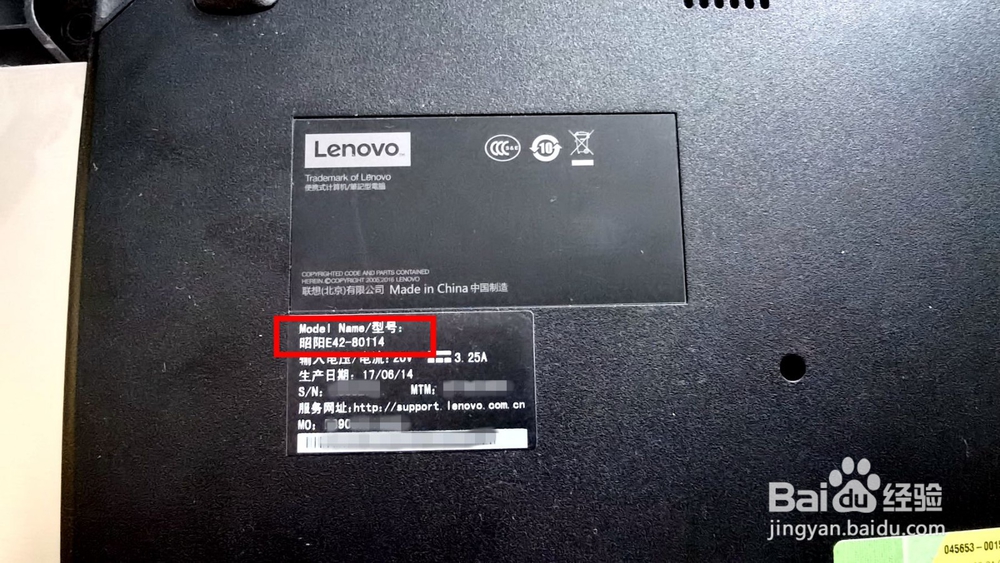1、拆下笔记本背部的所有螺丝,这款笔记本的所有背部螺丝都是一样的,所以不用担心不同螺丝的位置不对,但电池不可拆卸。



2、拆下光驱,背部中间的螺丝有一个是固定光驱的,所以一定要保证所有螺丝都拆卸掉。
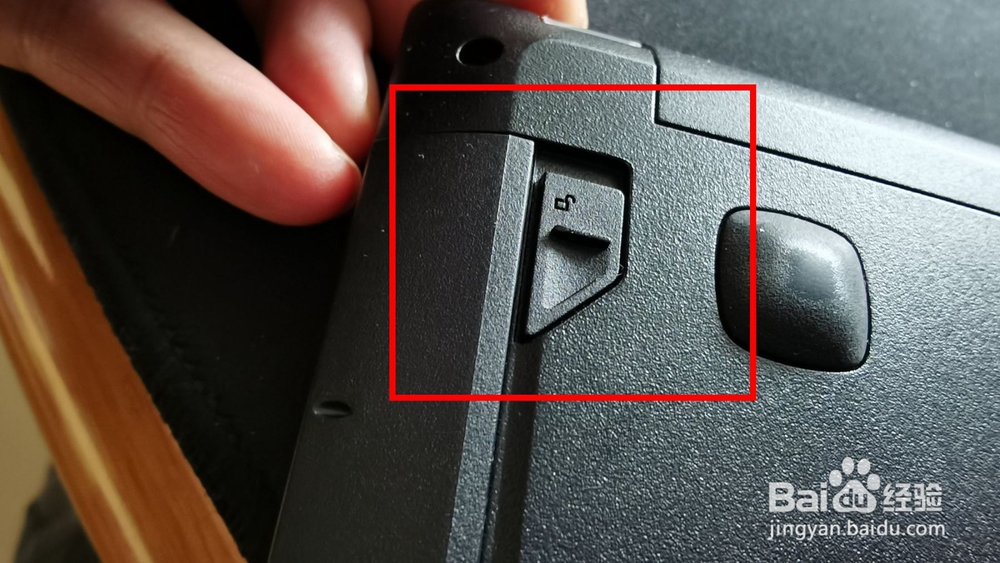
3、使用塑料翘片,从C面外侧边缘缝隙进行滑动,都是塑料卡扣,下手要轻,很容易拆开。



4、注意VGA接口,此处会超出边框一部分,先拆卸掉另一侧,最后再从VGA接口处拆下,防止损坏塑料边框。安装的时候,则首先从VGA口处安装好再扣另一侧。


5、拿下底盖即可看到内部的情况,单风扇,单热管的散热效果一般,内存只有一个插槽,所以尽量选择大内存。








6、同时拨动内存两侧的金属卡子,内存会自动向上弹起,拆下内存,然后更换新的内存斜向插入到底,然后向下按动内存,听到两侧金属卡啪嗒的声音,并且内存完好固定即可。


7、建议开机测试后没有问题再按照拆机的步骤反向安装好即可。